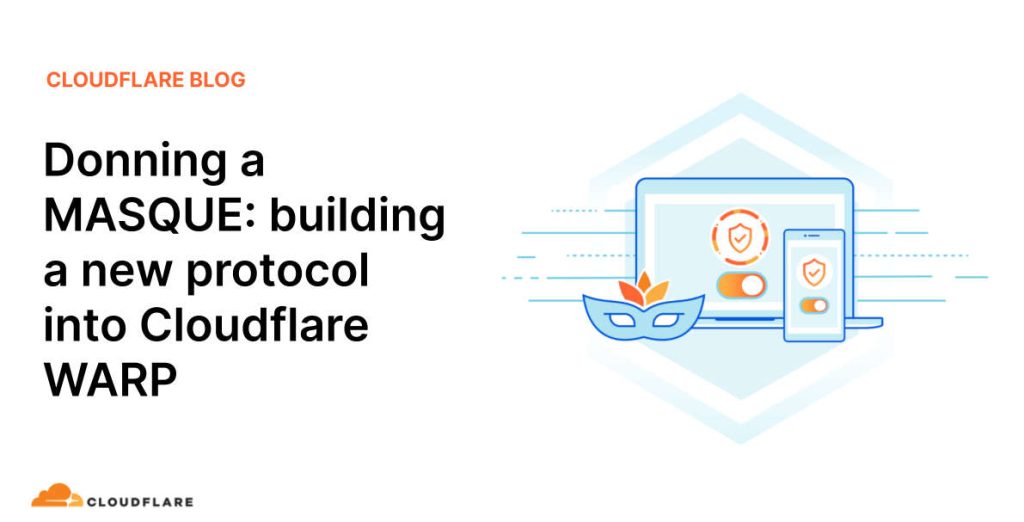
CloudFlare WARP是基于WireGuard 协议构建,最近一年多,由于 WireGuard 协议的流量特征过于明显,已经遭受了GFW 的全面阻断,仅剩部分地区可用 IPv6 进行连接,而各种优选地址方案筛选出的IP基本上也不可用。
最近 WARP 推出了基于 Http/3 QUIC 的 MASQUE 协议,可以将流量伪装为正常的 Http/3 协议流量,更加不易被 GFW 识别并阻断,类似于 Hysteria2 协议,同样基于 UDP。
WARP修改为MASQUE协议后,部分国内地区可正常连接。
Warp官网:https://one.one.one.one
各平台WARP支持MASQUE协议的方法如下:
1、Windows
方案1:使用Beta版功能
1)、下载安装 Windows客户端
2)、加入Beta测试计划
Preferences(偏好设置)->Advanced(高级) ,勾选 Yes, I want to participate in the beta program(是的,我想加入测试计划)
3)、启用MASQUE
打开terminal,输入以下命令启用 MASQUE 协议:
warp-cli tunnel protocol set MASQUE
4)、退出WARP,在Windows服务中重启一下 CloudflareWARP
5)、确认已启用MASQUE协议
在命令行cmd.exe 执行:
warp-cli settings | find "protocol"
确认为: WARP tunnel protocol: MASQUE
方案2:添加mdm.mxl方案
1)、下载安装 Windows客户端
安装完成后,先别连接WARP
2)、在 C:\ProgramData\Cloudflare目录下,新建文本文件:mdm.xml ,复制以下内容进去,并保存
<dict>
<key>warp_tunnel_protocol</key>
<string>masque</string>
</dict>
3)、退出WARP,在Windows服务中重启一下 CloudflareWARP
4)、启动Cloudflare WARP,连接
5)、确认启用了MASQUE
在命令行cmd.exe 执行:
warp-cli settings | find "protocol"
确认为: WARP tunnel protocol: MASQUE
2、iOS
a、升级到最新版 6.25
b、更多设置->高级选项->连接选项->Tunnel Protocol选项 ,选择MASQUE
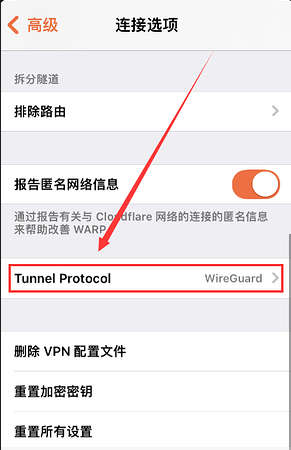
3、Android
需要6.35版本才支持WARP,目前Google Play版本为6.34。如果已经为6.35在,直接安装即可。
在Google Play搜索 1.1.1.1 ,到应用介绍页面点击:Join Beta,等待几分钟后,加入Beta版本,更新
设置方法:更多设置->高级选项->连接选项->Tunnel Protocol选项 ,选择MASQUE
4、macOS
方案1:使用macOS WARP最新版的Beta,适合个人
1)、 下载安装最新版 WARP 客户端
2)、加入Beta测试计划
Preferences(偏好设置)->Advanced(高级) ,勾选 Yes, I want to participate in the beta program(是的,我想加入测试计划)
3)、启用MASQUE
打开terminal,输入以下命令启用 MASQUE 协议:
warp-cli tunnel protocol set MASQUE
4)、重启WARP 客户端
为确认正常退出,建议在 活动监视器中查看一下是否有WARP进程,如果有kill
5)、确认已启用MASQUE协议
warp-cli settings | grep protocol
确认 (local policy) WARP tunnel protocol: MASQUE
方案2:利用 Managed deployment 方案,适合企业部署
1)、打开terminal,执行 uuidgen ,把生成的 UUID 记录下来
2)、新建一个CloudflareWARP.mobileconfig文件
内容如下,请把 PayloadUUID 第一步改成生成的uuid
<?xml version="1.0" encoding="UTF-8"?>
<!DOCTYPE plist PUBLIC "-//Apple//DTD PLIST 1.0//EN" "http://www.apple.com/DTDs/PropertyList-1.0.dtd">
<plist version="1.0">
<dict>
<key>PayloadDisplayName</key>
<string>Cloudflare WARP</string>
<key>PayloadIdentifier</key>
<string>cloudflare_warp</string>
<key>PayloadOrganization</key>
<string>Cloudflare, Ltd.</string>
<key>PayloadRemovalDisallowed</key>
<false/>
<key>PayloadType</key>
<string>Configuration</string>
<key>PayloadScope</key>
<string>System</string>
<key>PayloadUUID</key>
<string>6514B579-4853-4249-A1EC-B9AA2BCC8C58</string>
<key>PayloadVersion</key>
<integer>1</integer>
<key>PayloadContent</key>
<array>
<dict>
<key>PayloadDisplayName</key>
<string>Warp Configuration</string>
<key>warp_tunnel_protocol</key>
<string>masque</string>
<key>PayloadIdentifier</key>
<string>com.cloudflare.warp.5A31FA24-FF8C-41EA-989E-F070820F2A80</string>
<key>PayloadType</key>
<string>com.cloudflare.warp</string>
<key>PayloadUUID</key>
<string>5A31FA24-FF8C-41EA-989E-F070820F2A80</string>
<key>PayloadVersion</key>
<integer>1</integer>
</dict>
</array>
</dict>
</plist>3)、双击 CloudflareWARP.mobileconfig ,打开设置,点击“已下载描述文件”,找到刚才的描述文件,点击安装
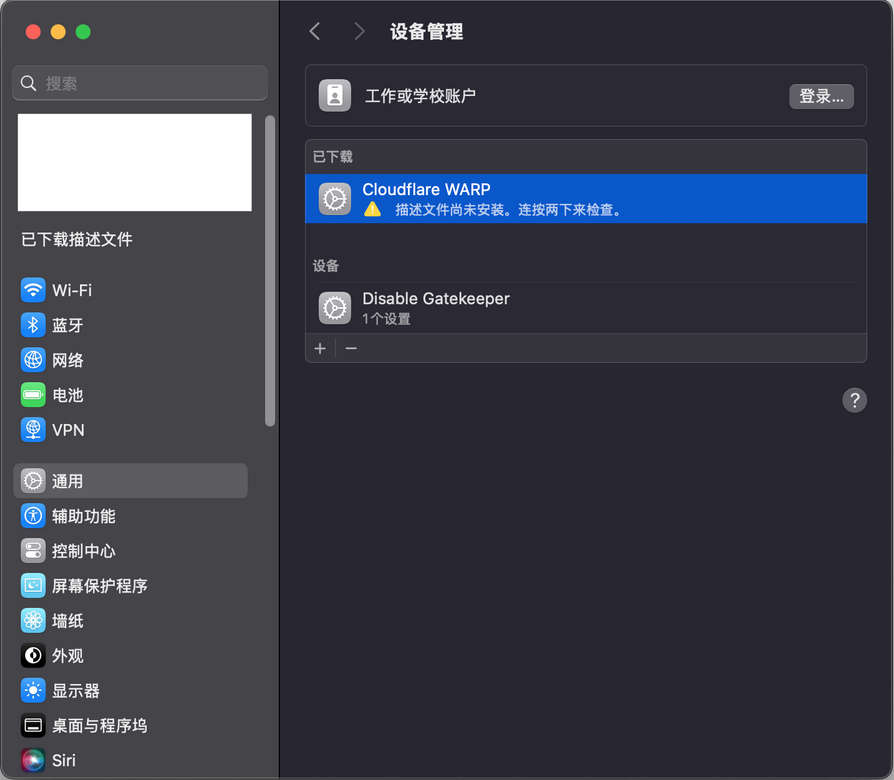
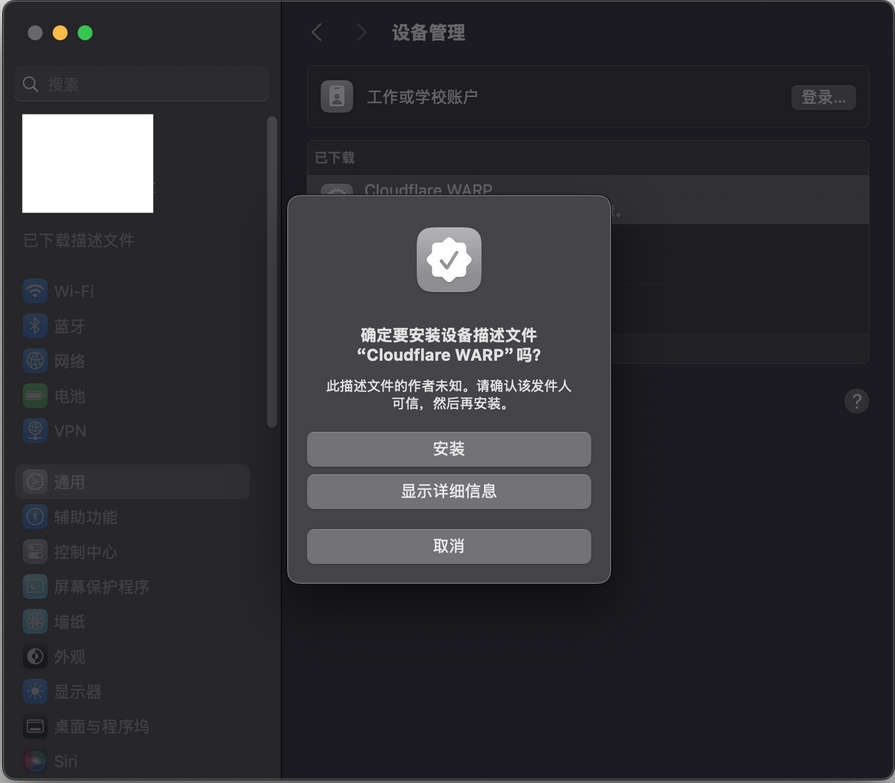
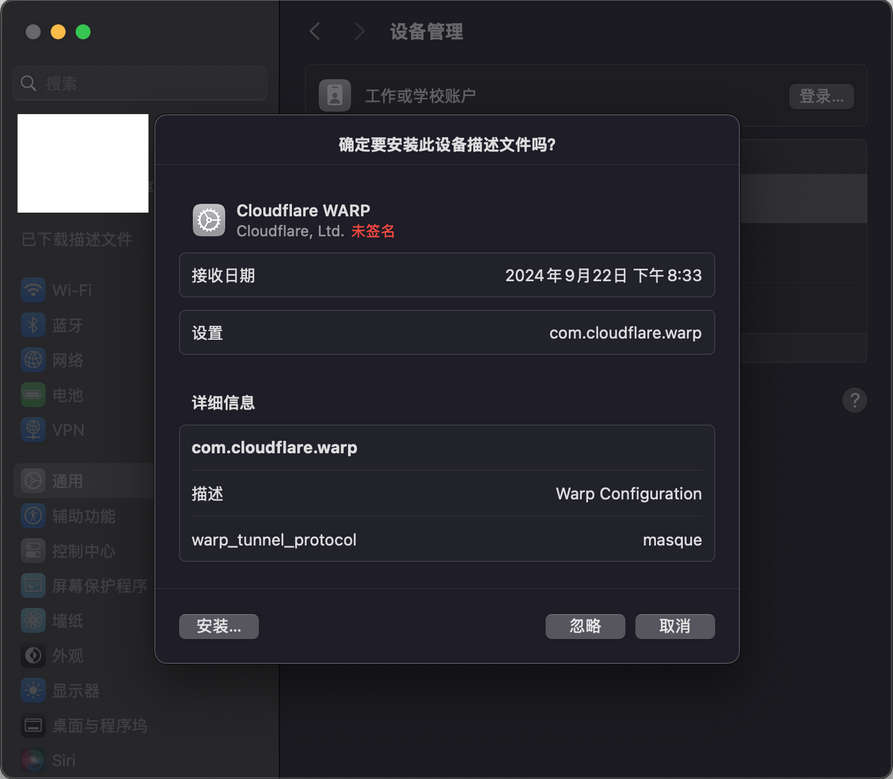
4)、确认使用MASQUE协议
在terminal 运行 cd '/Applications/Cloudflare WARP.app/Contents/Resources' && warp-cli settings | grep protocol
确认 (local policy) WARP tunnel protocol: MASQUE
5)、打开 WARP 客户端连接就可以使用 MASQUE 协议
参考资料:https://developers.cloudflare.com/cloudflare-one/connections/connect-devices/warp/deployment/mdm-deployment/
5、Linux
Linux上安装请WARP参见 Cloud官网指南
cd /var/lib/cloudflare-warp
vi mdm.xml
mdm.xml内容如下:
<dict>
<key>warp_tunnel_protocol</key>
<string>masque</string>
</dict>
6、Zero Trust 用户开启 MASQUE协议
登录cloudflare后台
进入Zero Trust选项
进入Settings后,点击WARP Client
选择Default > 更多选项 > Configure
Device tunnel protocol选择MASQUE协议后,拖至最下方,点击Save profile保存生效
7、WARP KEY工具,将WARP升级为无限流量WARP+
https://t.me/generatewarpplusbot
https://github.com/geeklinux-io/warpkey
https://github.com/0x24a/WarpPlusKeyGenerator-NG